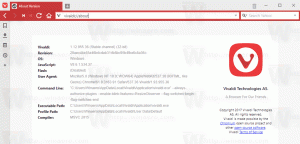Kā iespējot informācijas rūti operētājsistēmā Windows 10
Operētājsistēmas Windows 10 programmā File Explorer varat iespējot informācijas rūti, lai parādītu noderīgus failu un mapju rekvizītus. Detaļas rūts ir īpašs apgabals, kurā tiek parādīta daudz noderīgas informācijas par atlasītajiem vienumiem. Ir vairāki veidi, kā to iespējot, un tie tiks apskatīti šajā rakstā.
Reklāma
Detaļas rūtī tiek rādīta ārkārtīgi noderīga informācija par failu pārlūkprogrammā atlasīto objektu. Tas ietver faila modifikācijas datumu, faila lielumu, faila autoru un citu informāciju, kas var būt saistīta ar faila rekvizītiem sistēmā Windows.
Skatiet šādu ekrānuzņēmumu:

Detalizētas informācijas rūts nav redzama sākotnēji. Windows 10 piedāvā vairākus veidus, kā to iespējot.
Lai iespējotu informācijas rūti operētājsistēmā Windows 10, varat veikt tālāk norādītās darbības.
- Atvērt Failu pārlūks.

- Nospiediet Alt + Shift + P taustiņus kopā, lai pārslēgtu informācijas rūts redzamību. Tas to ātri iespējos, kad tas ir atspējots.

- Varat arī iespējot informācijas rūti, izmantojot File Explorer lentes lietotāja interfeisu. Dodieties uz cilni Skats. Grupā "Panes" noklikšķiniet uz pogas "Detaļas rūts", lai iespējotu vai atspējotu informācijas rūti.
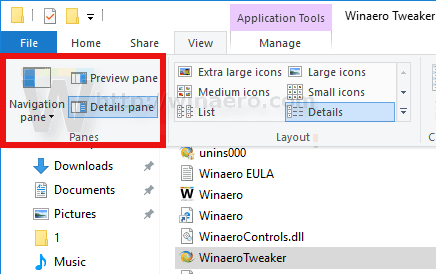 Varat arī ar peles labo pogu noklikšķināt uz lentes pogas Detaļas rūts un atlasiet "Pievienot ātrās piekļuves rīkjoslai". Padoms: Skat kā dublēt ātrās piekļuves rīkjoslu operētājsistēmā Windows 10.
Varat arī ar peles labo pogu noklikšķināt uz lentes pogas Detaļas rūts un atlasiet "Pievienot ātrās piekļuves rīkjoslai". Padoms: Skat kā dublēt ātrās piekļuves rīkjoslu operētājsistēmā Windows 10.
Ja jums ir jāiespējo informācijas rūts, pielāgojot reģistru, tas ir arī iespējams. Jums ir jāimportē šāds reģistra uzlabojums:
Windows reģistra redaktora versija 5.00 [HKEY_CURRENT_USER\SOFTWARE\Microsoft\Windows\CurrentVersion\Explorer\Modules\GlobalSettings\DetailsContainer] "DetailsContainer"=hex: 01,00,00,00,02,00,00,00 [HKEY_CURRENT_USER\Software\Microsoft\Windows\CurrentVersion\Explorer\Modules\GlobalSettings\Sizer] "DetailsContainerSizer"=hex: 15,01,00,00,01,00,00,00,00,00,00,00,6d, 02,00,00
Kopējiet un ielīmējiet iepriekš minēto tekstu jaunā Notepad dokumentā un saglabājiet to kā *.REG failu. Pēc tam veiciet dubultklikšķi uz izveidotā faila, lai piemērotu izmaiņas.
Atcelšanas pielāgošana ir šāda:
Windows reģistra redaktora versija 5.00 [HKEY_CURRENT_USER\SOFTWARE\Microsoft\Windows\CurrentVersion\Explorer\Modules\GlobalSettings\DetailsContainer] "DetailsContainer"=hex: 02,00,00,00,02,00,00,00
Lai ietaupītu laiku, varat lejupielādēt šos lietošanai gatavus reģistra failus.
Lejupielādēt reģistra failus
Visbeidzot, varat pievienot īpašu konteksta izvēlnes komandu, lai ātri pārslēgtu informācijas rūti. Skatiet šo rakstu:
Pievienot informācijas rūts kontekstizvēlni operētājsistēmā Windows 10.